Bagaimana Cara Memperbaiki Pintasan 'Tampilkan Desktop' yang Hilang?
Miscellanea / / August 04, 2021
Iklan
Pada sistem Windows 10, kami mendapatkan pintasan Tampilkan desktop di bilah tugas kami. Itu terletak di sudut kanan bawah layar, di sebelah ikon pusat tindakan. Saat Anda mengarahkan mouse ke atas pintasan desktop acara ini, Anda mendapatkan pratinjau desktop Anda. Jika Anda mengkliknya, maka semua aplikasi aktif Anda akan diminimalkan ke taskbar, dan Anda akan dibawa ke desktop Anda. Karena beberapa kesalahan sementara pada modul OS, pintasan khusus ini mungkin menjadi tidak berfungsi atau hilang sama sekali.
Anda mungkin menghadapi skenario ini jika ada perubahan yang dilakukan pada pengaturan kebijakan grup atau pengguna menggunakan skrip untuk menghapus tombol. Kedua skenario ini dapat menjadi penyebab pintasan desktop acara Anda tidak berfungsi dengan benar. Jika Anda telah menggunakan skrip, Anda juga harus menggunakannya untuk mengembalikan perubahan. Selain itu, telusuri kembali apa yang Anda lakukan untuk mengubah pengaturan pengaturan kebijakan grup dan kembali ke keadaan sebelumnya. Jika Anda belum melakukan salah satu dari dua tindakan yang disebutkan ini tetapi masih mengalami masalah dengan pintasan desktop acara Anda, artikel ini akan membantu Anda. Di sini, kami telah menyertakan daftar semua solusi yang dapat Anda coba untuk memperbaiki pintasan desktop acara Anda. Jadi tanpa basa-basi lagi, mari kita mulai.

Isi Halaman
-
1 Bagaimana cara memperbaiki Pintasan ‘Tampilkan Desktop’ yang Hilang?
- 1.1 Aktifkan Peek untuk melihat pratinjau:
- 1.2 Matikan mode Tablet:
- 1.3 Mulai ulang Windows Explorer:
- 1.4 Ubah Lokasi Bilah Tugas di Layar:
- 1.5 Kembali ke versi Windows 10 sebelumnya:
- 1.6 Setel ulang Windows 10:
- 1.7 Buat pintasan desktop:
Bagaimana cara memperbaiki Pintasan ‘Tampilkan Desktop’ yang Hilang?
Coba satu solusi demi solusi dan lihat solusi mana yang menyelesaikan masalah Anda. Jika tidak ada solusi yang membantu Anda, lihat solusi yang disebutkan di bagian akhir. Ini adalah solusi solusi untuk menggunakan fungsi pintasan desktop acara.
Iklan
Aktifkan Peek untuk melihat pratinjau:
- Tekan Tombol Windows + X dan pilih "Pengaturan" dari daftar opsi yang muncul.
- Buka Personalisasi.
- Klik pada tab bilah tugas di panel kiri.
- Di panel kanan, hidupkan sakelar untuk opsi "Gunakan Mengintip untuk Mempratinjau desktop".

Jika ini tidak menyelesaikan masalah Anda, coba solusi berikutnya.
Matikan mode Tablet:
- Klik ikon pusat tindakan di sudut kanan bawah layar Anda di sebelah ikon jam dan tanggal.
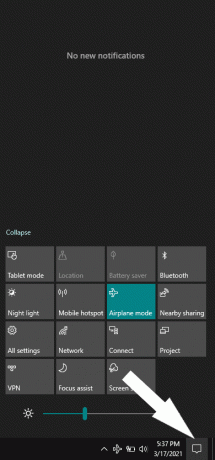
- Matikan Mode Tablet di sini.
Jika sudah dinonaktifkan dan Anda masih tidak dapat mengaktifkan pintasan desktop acara, lanjutkan ke solusi berikutnya.
Mulai ulang Windows Explorer:
- Tekan Windows Key + X dan pilih "Task Manager" dari daftar opsi yang muncul.
- Klik pada tab proses di jendela Task Manager.
- Cari proses Windows Explorer, dan ketika Anda menemukannya, klik kanan di atasnya. Kemudian pilih Restart.

Iklan
- Tunggu beberapa saat hingga penjelajah memulai ulang sendiri.
Sekarang coba gunakan pintasan show desktop lagi. Jika Anda masih terjebak dengan ikon yang tidak berfungsi atau muncul, coba solusi yang disebutkan berikutnya.
Ubah Lokasi Bilah Tugas di Layar:
- Tekan Tombol Windows + X dan pilih "Pengaturan" dari daftar opsi yang muncul.
- Buka Personalisasi.
- Klik pada tab bilah tugas di panel kiri.
- Setel "Lokasi bilah tugas di layar" ke sesuatu selain Bawah. Tunggu hingga bilah tugas mengubah orientasi.
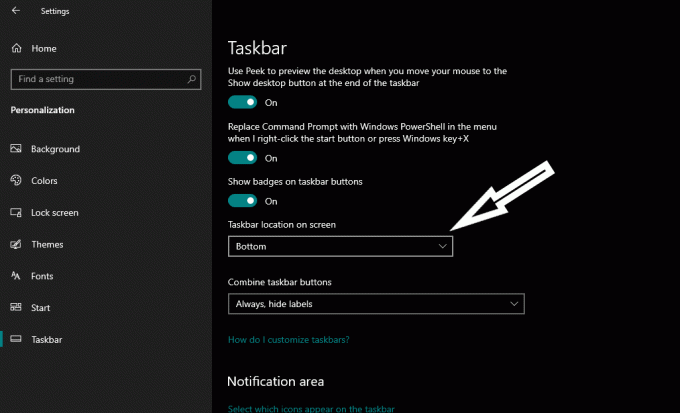
- Setelah itu, kembalikan pengaturan ke Bawah.
Sekarang periksa apakah Anda dapat melihat dan menggunakan pintasan desktop pertunjukan atau tidak. Jika Anda masih tidak dapat melakukannya, coba solusi berikutnya.
Kembali ke versi Windows 10 sebelumnya:
- Tekan Tombol Windows + X dan pilih "Pengaturan" dari daftar opsi yang muncul.
- Buka Perbarui & Keamanan.
- Klik pada tab Pemulihan di panel kiri.
- Di bawah "Kembali ke versi Windows 10 sebelumnya", Anda akan melihat tombol Mulai. Klik di atasnya, dan Windows akan kembali ke versi sebelumnya. Namun, metode ini tidak akan berfungsi jika Windows Anda diperbarui lebih dari 10 hari yang lalu. Dalam skenario itu, Windows tidak dapat kembali ke versi lama.
Jika kembali ke versi Windows 10 sebelumnya juga tidak berfungsi dengan masalah pintasan desktop acara Anda, coba solusi berikutnya yang disebutkan di bawah ini.
Iklan
Setel ulang Windows 10:
- Tekan Tombol Windows + X dan pilih "Pengaturan" dari daftar opsi yang muncul.
- Buka Perbarui & Keamanan.
- Klik pada tab Pemulihan di panel kiri.
- Di bawah "Setel ulang PC ini", Anda akan melihat tombol Mulai. Klik di atasnya, dan Windows akan mulai mengatur ulang sendiri.

Setelah pengaturan ulang selesai, coba gunakan pintasan Tampilkan Desktop lagi. Jika Anda masih terjebak dengan pintasan ini tidak berfungsi sama sekali, coba solusi yang disebutkan di bawah ini.
Buat pintasan desktop:
Metode ini sebenarnya bukan solusi tetapi solusi jika tidak ada solusi yang disebutkan di atas yang menyelesaikan masalah Anda dengan pintasan desktop acara. Di sini, kita akan melihat bagaimana Anda dapat membuat pintasan sendiri dan menyematkannya ke bilah tugas untuk digunakan sebagai pintasan desktop acara.
- Klik kanan pada ruang kosong di desktop dan buka New> Shortcut.
- Masukkan baris berikut sebagai jalur untuk pintasan tanpa koma terbalik:
“Shell explorer.exe {3080F90D-D7AD-11D9-BD98-0000947B0257}”

- Klik Berikutnya dan kemudian masukkan nama untuk pintasan yang baru dibuat ini.
- Setelah Anda selesai dengan namanya, klik Ok, dan Anda akan memiliki shortcut baru di desktop Anda yang berfungsi seperti shortcut desktop show. Anda dapat menyematkan pintasan itu ke bilah tugas Anda dan kemudian menggunakannya sebagai pengganti pintasan desktop pertunjukan.
Inilah yang dapat Anda lakukan ketika pintasan desktop acara Anda di bilah tugas hilang atau tidak berfungsi. Jika Anda memiliki pertanyaan atau pertanyaan tentang artikel ini, beri komentar di bawah, dan kami akan menghubungi Anda kembali. Juga, pastikan untuk memeriksa artikel kami yang lain di Tip dan trik iPhone,Kiat dan trik Android, Tip dan trik PC, dan masih banyak lagi untuk informasi yang lebih berguna.
Iklan Dalam tutorial ini, kami akan menunjukkan cara menghapus Cortana dari PC Windows 10 Anda atau...
Advertisements Terakhir diperbarui pada 14 Oktober 2020 pukul 02:48 Dalam tutorial ini, kami akan menunjukkan kepada Anda…
Advertisements Kesalahan checksum CMOS adalah kesalahan sistem standar yang terjadi di komputer Windows. Kesalahan muncul...

![Cara Memasang Stock ROM di Cherry Mobile Flare 4 [File Firmware / Unbrick]](/f/95debb44e6aede6a45cadb0a221c2425.jpg?width=288&height=384)
![Cara Memasang Stock ROM di Ooredoo Smart 10 [File Firmware / Unbrick]](/f/63b0c69f4fd38b740af26d73911671b0.jpg?width=288&height=384)
